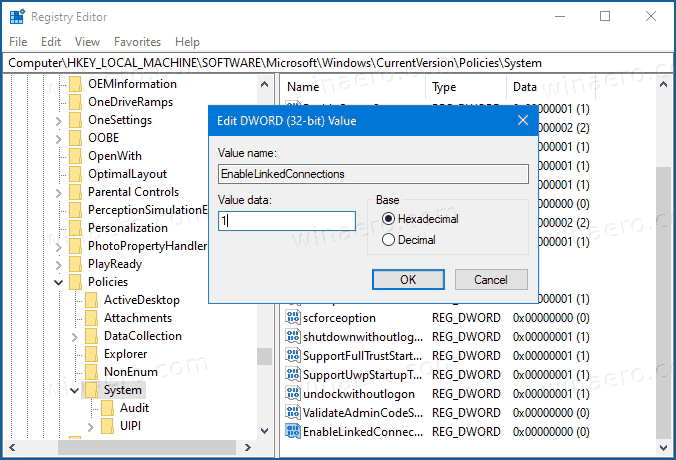Kako omogočiti omrežne preslikane pogone na voljo v povišanem ukaznem pozivu in PowerShell v sistemu Windows 10
Začenši z operacijskim sistemom Windows Vista je Microsoft uvedel funkcijo nadzora uporabniškega računa ali samo UAC. Ta funkcija je namenjena izboljšanju varnosti operacijskega sistema. Stranski učinek te funkcije je, da preslikani omrežni pogoni niso dostopni programom, ki se izvajajo kot skrbnik.
Oglas
Kaj je UAC
Nadzor uporabniškega računa (UAC) skuša preprečiti aplikacijam neželene spremembe v vašem računalniku. Ko neka programska oprema poskuša spremeniti sistemske dele registra ali datotečnega sistema, Windows 10 prikaže pogovorno okno za potrditev UAC, kjer mora uporabnik potrditi, ali res želi te spremembe. Običajno so aplikacije, ki zahtevajo višino, povezane z upravljanjem sistema Windows ali računalnika na splošno. Dober primer bi bila aplikacija Urejevalnik registra.
pokličite neposredno na glasovno pošto

UAC ima različne stopnje varnosti. Kdaj možnosti so nastavljeni naVedno obvestialiPrivzeto, namizje bo zatemnjeno. Seja bo začasno preusmerjena na varno namizje brez odprtih oken in ikon, ki bo vsebovala le poziv za višino s strani Nadzor uporabniškega računa (UAC).
UAC in preslikani pogoni
ČlaniSkrbniki uporabniška skupina morate potrditi ali zavrniti poziv UAC, ne da bi morali predložiti dodatne poverilnice (poziv UAC za soglasje). Uporabniki brez upravnih privilegijev dodatno vnesti veljavne poverilnice za lokalni skrbniški račun (poziv za poverilnice UAC).
Preslikani omrežni pogoni privzeto niso na voljo pri povišan ukazni poziv , povišana PowerShell ali od katerega koli drugega aplikacija, ki se izvaja kot skrbnik v sistemu Windows 10.
kako namestiti dlc na paro
Windows 10, Windows 8, Windows 7 in Windows Vista imajo posebno možnost pravilnika skupine, ki odklene omrežne pogone za skrbniške račune.
Če želite omogočiti omrežne preslikane pogone v povišanem ukaznem pozivu,
- Odprto Urejevalnik registra .
- Odprite naslednji registrski ključ:
HKEY_LOCAL_MACHINE SOFTWARE Microsoft Windows CurrentVersion Policies SystemNamig: lahko z enim klikom dostopite do katerega koli želenega registrskega ključa . - Če tega ključa nimate, ga preprosto ustvarite.
- Ustvari novo imenovano vrednost DWORD
EnableLinkedConnectionsin ga nastavite na 1. Opomba: Tudi če ste s 64-bitnim sistemom Windows še vedno morate ustvariti 32-bitno vrednost DWORD.
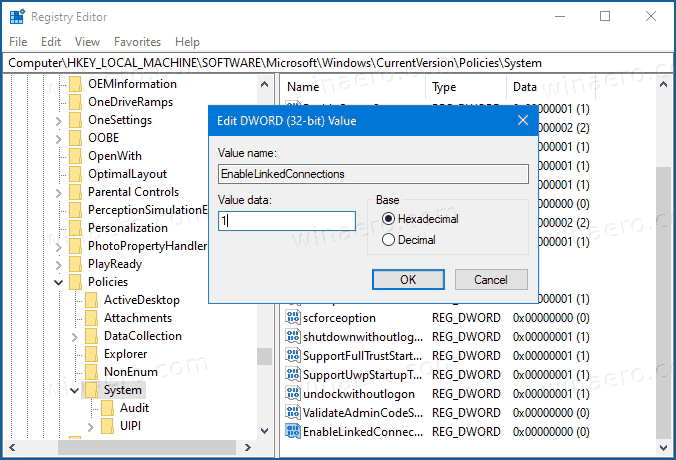
- Znova zaženite Windows 10 in končali ste.
Zdaj lahko dostopate do preslikanih omrežnih pogonov, čeprav se vaš program izvaja kot skrbnik.
Če želite razveljaviti spremembo, izbrišiteEnableLinkedConnectionsvrednost in znova zaženite OS.
Če želite prihraniti svoj čas, lahko prenesete naslednje pripravljene datoteke registra (vključen je popravek razveljavitve):
Prenesite datoteke registra
Enako lahko storimo z uporabo Winaero Tweaker . Pomaknite se doOmrežje> Omrežni pogoni prek UAC:

S to možnostjo se izognete urejanju registra.
Ta metoda deluje v sistemih Windows 10, Windows 8.1, Windows 8 in Windows 7.